كيفية إلغاء الاشتراك من جميع قنوات YouTube مرة واحدة
عندما تعجبك منشئ محتوى على YouTube ، يمكنك الاشتراك في قناته للحصول على آخر التحديثات. ومع ذلك ، قد تطول قائمة اشتراكك وتدمر خلاصتك بمرور الوقت. لذا ، إذا كنت تريد البدء من جديد ، فيمكنك إلغاء الاشتراك من جميع قنوات YouTube مرة واحدة.
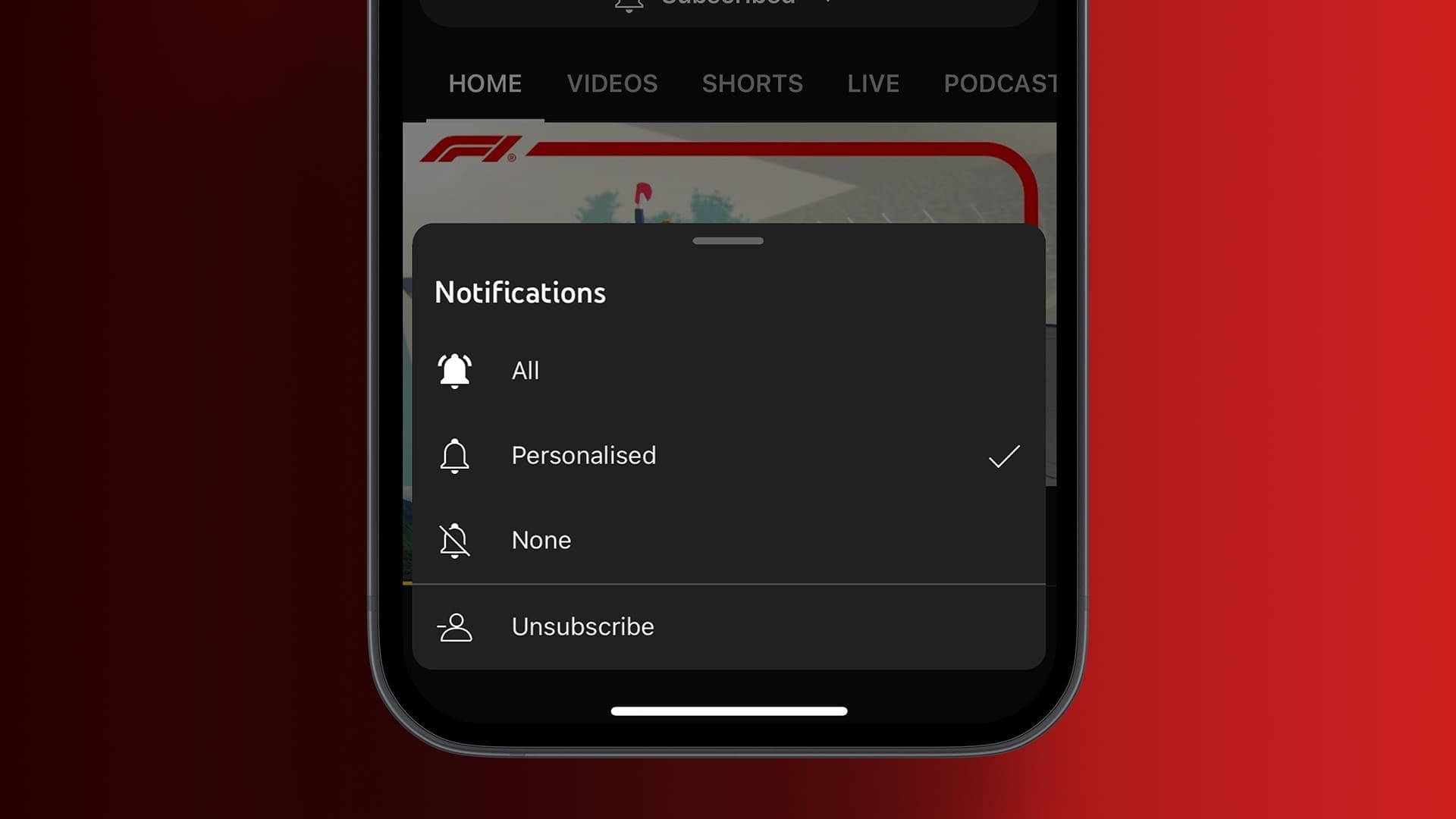
قد تكون عملية إلغاء الاشتراك من كل قناة على حدة مملة وتستغرق وقتًا طويلاً. لحسن الحظ ، سيوضح لك هذا الدليل كيفية إلغاء الاشتراك في جميع قنوات YouTube مرة واحدة. بالإضافة إلى ذلك ، أضفنا أيضًا خطوات لإلغاء الاشتراك من قناة فردية. هيا نبدأ.
كيفية إلغاء الاشتراك في جميع قنوات YOUTUBE فورًا باستخدام الامتداد
إذا كنت تستخدم متصفحًا مع دعم الامتداد ، فيمكنك استخدام مساعدة الامتداد لتجميع قنوات إلغاء الاشتراك على YouTube.
ملاحظة: بالنسبة للخطوات المذكورة هنا ، فإننا نستخدم Automa. سنقترح أيضًا ملحقات أخرى يمكنك استخدامها لإلغاء الاشتراك في قناة (قنوات) YouTube.
الخطوة 1: افتح صفحة ملحق Automa باستخدام الرابط أدناه.
الخطوة 2: اختر “إضافة إلى Chrome”.
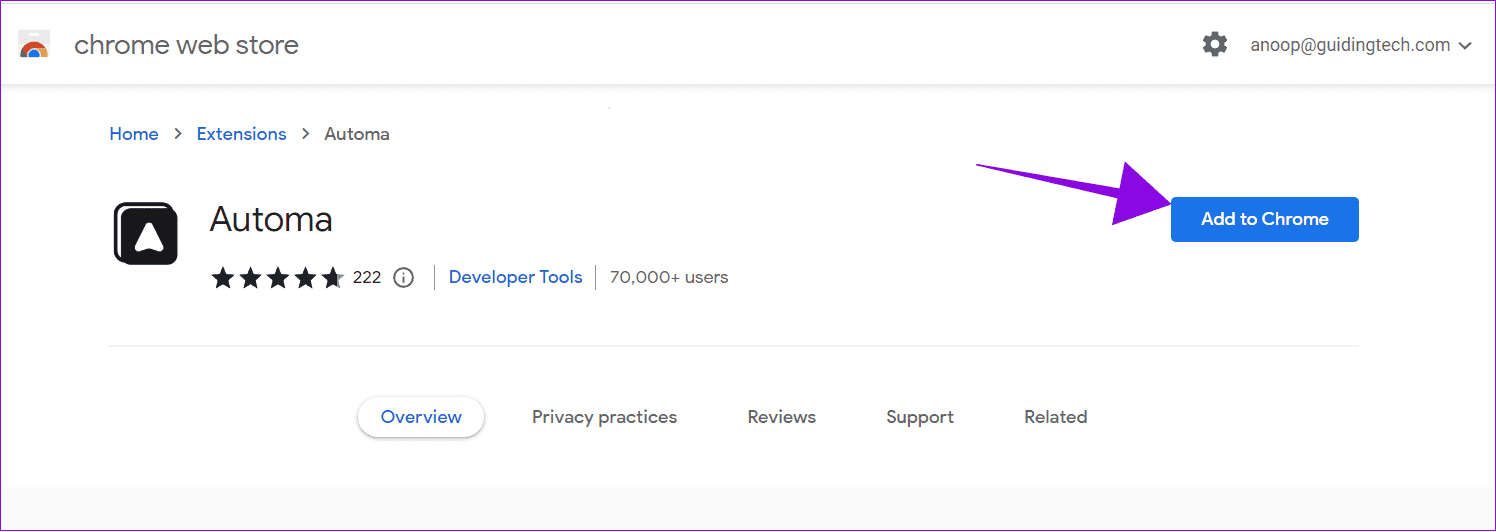
إلى الخطوة 3: انقر فوق إضافة ملحق للتأكيد.
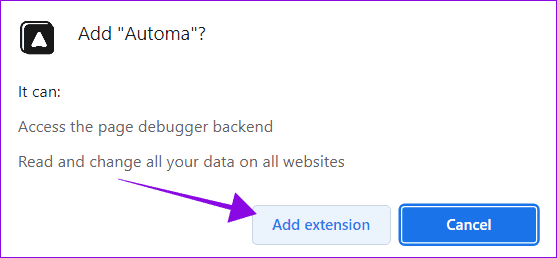
الخطوة 4: بعد ذلك ، قم بزيارة صفحة سير عمل Automa من الرابط أدناه.
الخطوة 5: اختر “إضافة إلى الامتداد” في الأسفل.
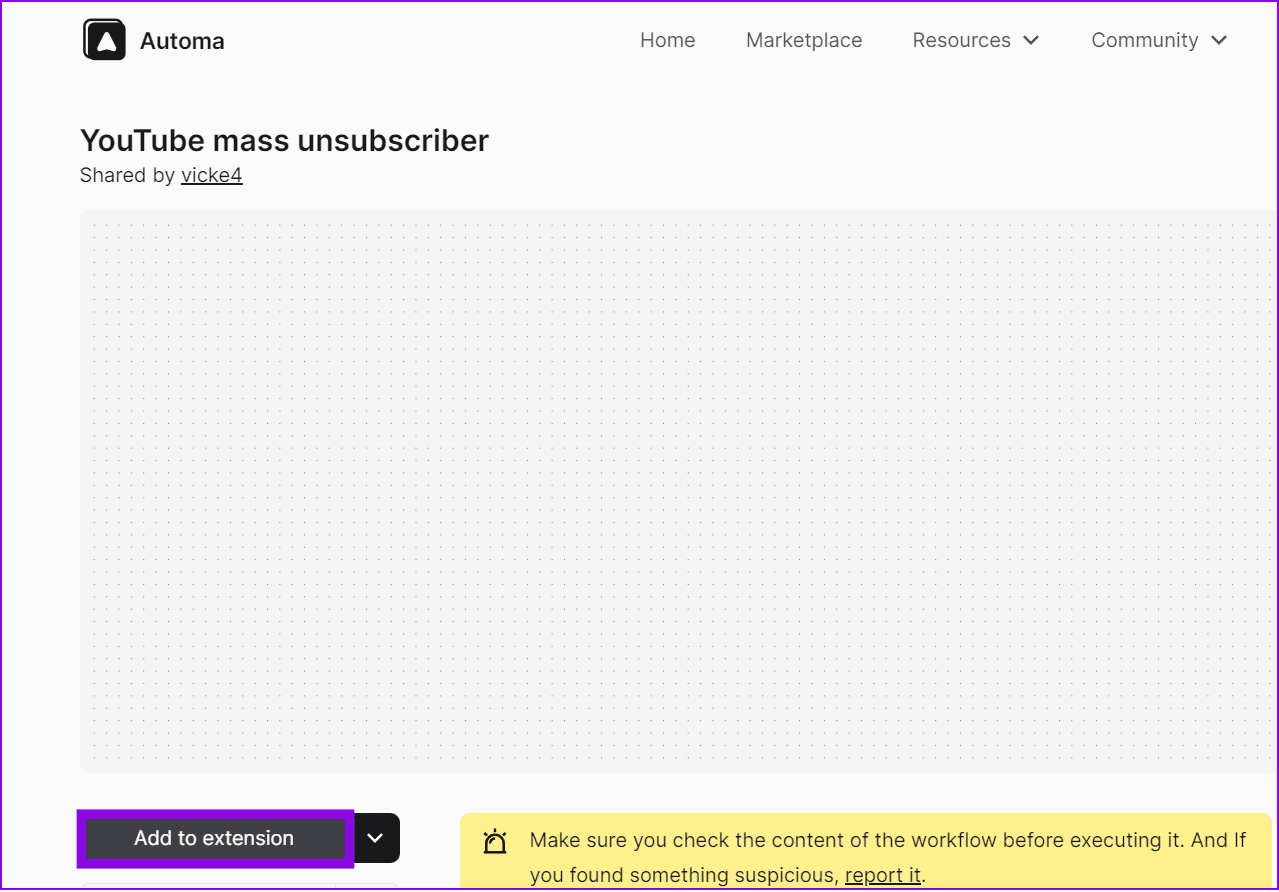
إلى الخطوة 6: اختر موافق للتأكيد.
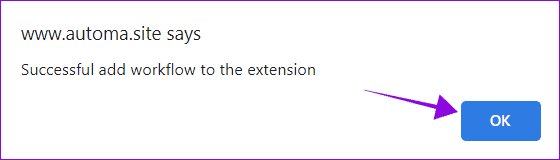
الخطوة 7: الآن ، قم بالوصول إلى Automa من صفحة الإضافات واضغط على تشغيل بجوار “Youtube mass unsubscribe”.
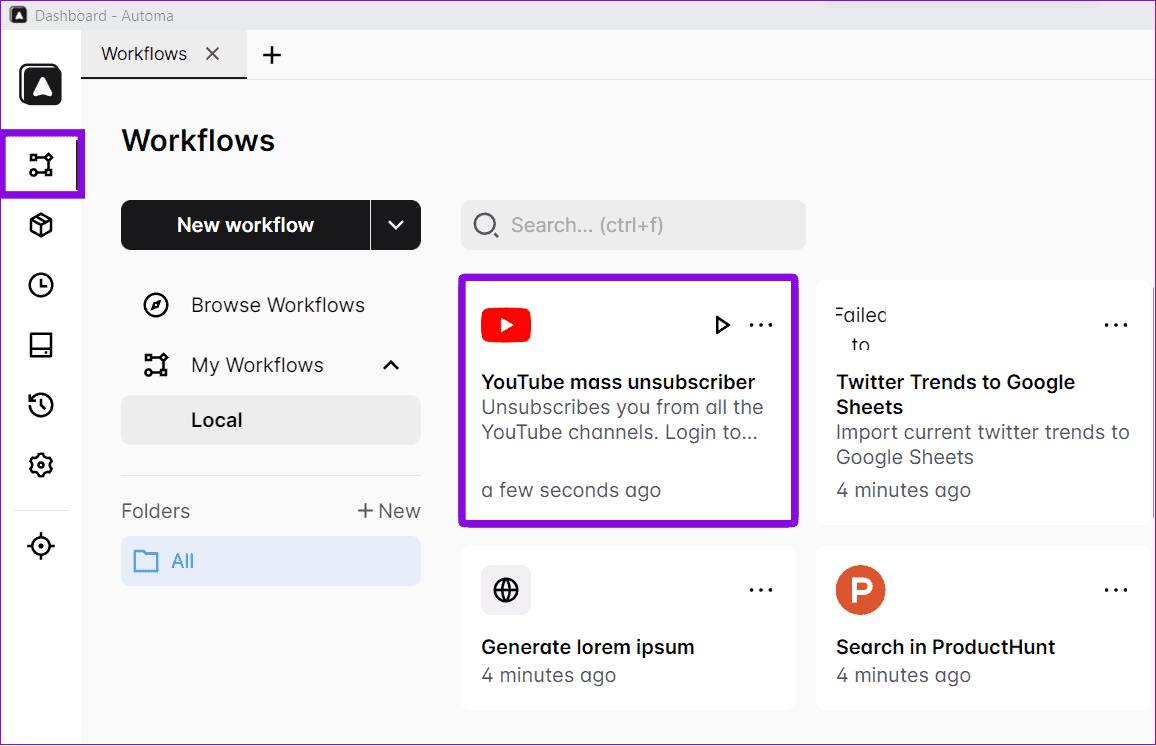
ستتم إعادة توجيهك إلى صفحة اشتراكات YouTube ، حيث سيتم إلغاء اشتراك الرمز تلقائيًا من جميع القنوات. إذا كنت لا تريد إلغاء الاشتراك الجماعي ، فانتقل إلى القسم التالي.
كيفية إلغاء الاشتراك من قناة على YOUTUBE
يُعد YouTube طريقة رائعة للعثور على مقاطع فيديو حول مواضيع مختلفة ومشاهدتها. ولكن إذا كنت قد اشتركت مع شخص لا تريده ، فيمكنك إلغاء الاشتراك من قناة واحدة.
على تطبيق YouTube لنظامي Android و iOS
الخطوة 1: افتح YouTube> انقر فوق الاشتراكات في الأسفل> اختر الكل.
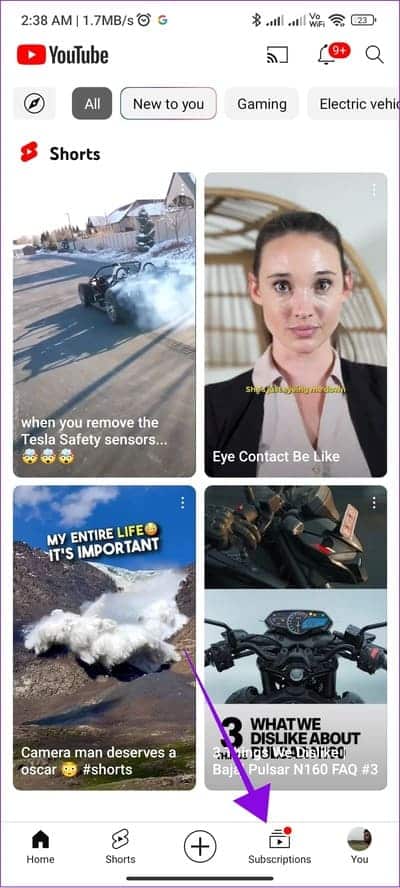
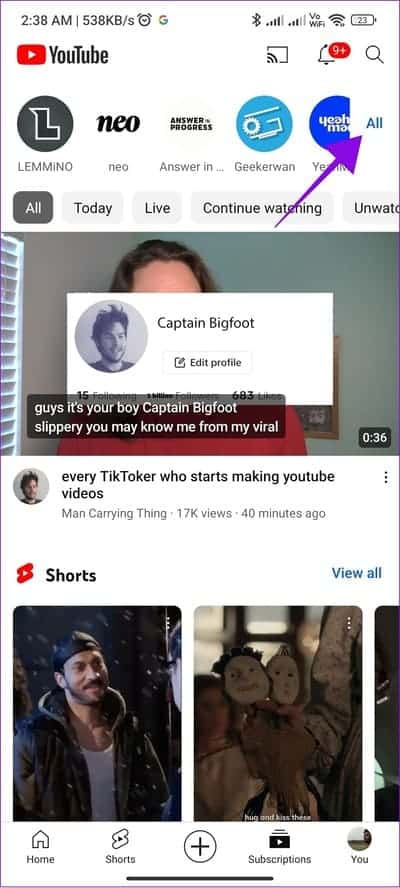
الخطوة 2: اضغط على السهم لأسفل بجوار القناة التي تريد إلغاء الاشتراك فيها واختر إلغاء الاشتراك.
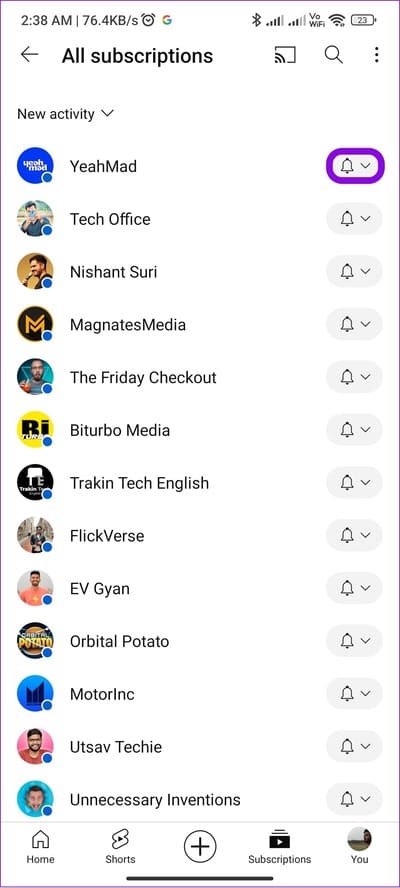
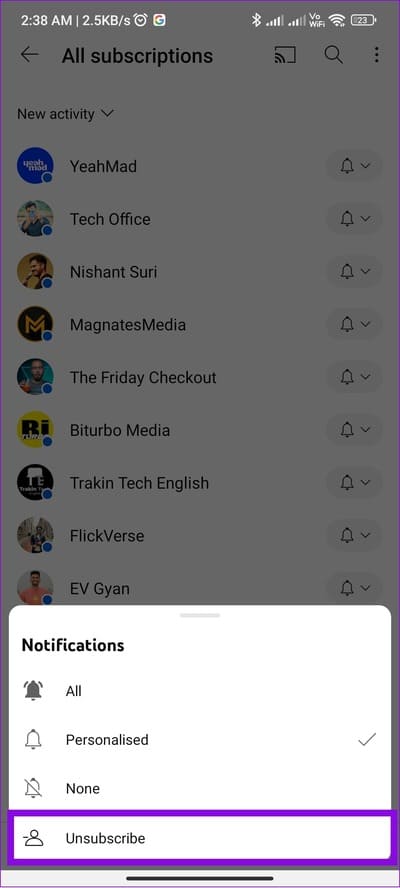
إلى جانب ذلك ، يمكنك زيارة القناة التي تريد إلغاء اشتراكها> اختر الزر “اشتراك” ثم انقر فوق “إلغاء الاشتراك”.
على متصفح سطح المكتب
الخطوة 1: افتح YouTube على أي متصفح باستخدام الرابط أدناه.
الخطوة 2: اختر اشتراك من الشريط الجانبي.
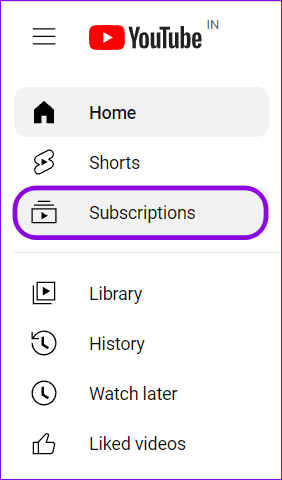
إلى الخطوة 3: حدد إدارة.

الخطوة 4: اضغط على السهم لأسفل بجوار القناة التي تريد إلغاء الاشتراك فيها واختر إلغاء الاشتراك.

الخطوة 5: حدد إلغاء الاشتراك للتأكيد.
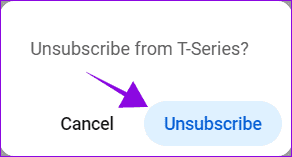
هذا كل شيء! لقد ألغيت اشتراكك في قناة YouTube.
كيفية إيقاف إشعارات قناة YOUTUBE
إذا كنت منزعجًا للتو من كمية الإشعارات التي تتلقاها من القنوات المشتركة ، فيمكنك بسهولة تجاهل الإشعارات بدلاً من إلغاء الاشتراك في القناة. فيما يلي الخطوات:
الخطوة 1: افتح YouTube وانتقل إلى القناة التي تريد تعطيل الإشعارات بها.
الخطوة 2: انقر فوق زر السهم المتجه لأسفل وحدد بلا.
نصيحة: يمكنك أيضًا اختيار تخصيص للحصول على إشعارات مخصصة بناءً على مقاطع الفيديو التي تشاهدها.
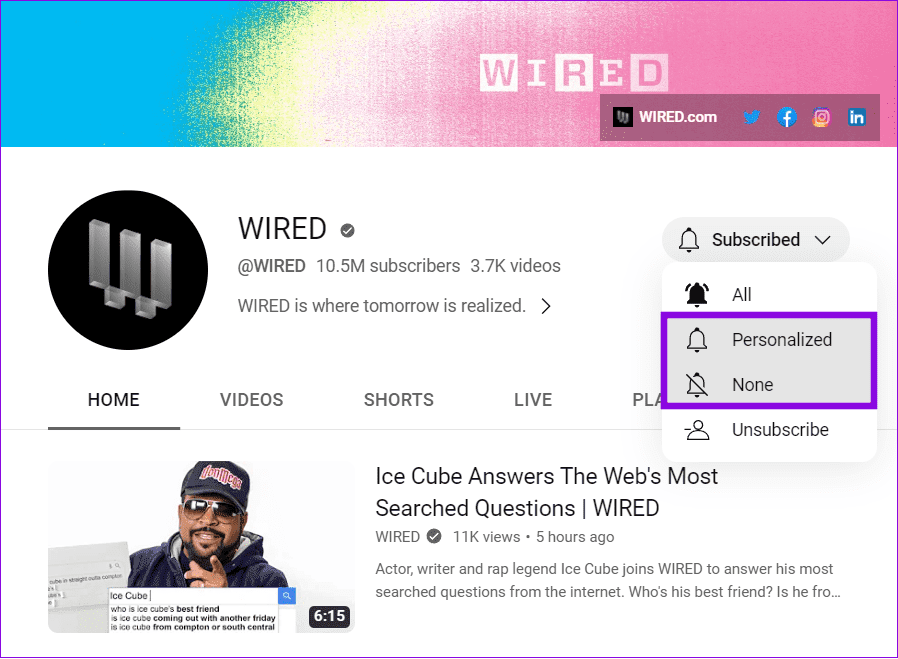
كيفية إعادة الاشتراك في قناة YOUTUBE
إذا اتبعت أيًا من الطرق المذكورة أعلاه لإلغاء الاشتراك في قناة على YouTube وترغب الآن في إعادة الاشتراك ، فيمكنك البحث عن اسم القناة والضغط على زر الاشتراك. إذا كنت لا تتذكر اسم القناة ، فيمكنك البحث عن مقاطع الفيديو التي أعجبتك من سجل YouTube ثم الوصول إلى القناة للاشتراك. إليك الطريقة:
ملاحظة: لا يمكنك إعادة الاشتراك الجماعي في العديد من قنوات YouTube غير المشتركة مرة واحدة. سيتعين عليك القيام بذلك لكل قناة ترغب في إعادة الاشتراك فيها.
الخطوة 1: الوصول إلى سجل YouTube باستخدام الرابط أدناه.
الخطوة 2: قم بالوصول إلى قناة الفيديو الذي تريد إعادة الاشتراك فيه.
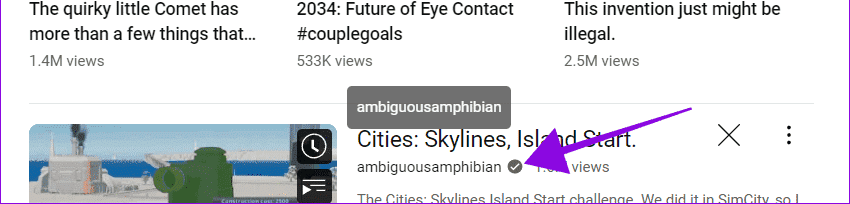
إلى الخطوة 3: اضغط على زر الاشتراك.
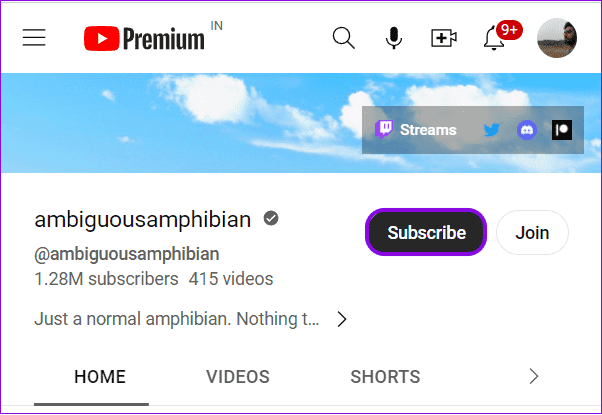
أسئلة وأجوبة حول قنوات YOUTUBE الضخمة التي تم إلغاء الاشتراك فيها
1. هل يمكن لمستخدمي YouTube معرفة ما إذا كنت قد ألغيت الاشتراك؟
لا ، لا يتلقى مستخدمو YouTube أي إشعار عند إلغاء اشتراك المستخدم. ومع ذلك ، قد يلاحظون اختلافًا في عدد المشتركين عند التحقق.
2. هل يزيل YouTube المشتركين الوهميين؟
يبذل YouTube جهودًا لاكتشاف وإزالة المشتركين الوهميين من القنوات عند اكتشافهم. يشمل المشتركون الوهميون حسابات الروبوت أو الحسابات غير النشطة التي تم إنشاؤها لتضخيم عدد المشتركين في القناة.
استمر في البث على YOUTUBE
عندما تقوم بإلغاء الاشتراك من جميع قنوات YouTube مرة واحدة ، فسيساعدك ذلك في توفير الوقت. نأمل أن تكون جميع الأساليب المذكورة مفيدة. إذا كان لا يزال لديك أي اقتراحات أو استفسارات ، فأخبرنا بذلك في التعليقات. قد ترغب أيضًا في التحقق من كيفية الإبلاغ عن إعلانات YouTube.
